Cara Memperbaiki Laptop HP Tidak Mau Hidup {Solved}
Diterbitkan: 2022-03-18Laptop HP Anda tidak mau menyala meski dicolokkan? Tidak perlu khawatir, coba cara ampuh dan mudah ini untuk mengatasi masalah ini, dengan mudah & cepat.
Tidak ada yang lebih buruk daripada menghadapi layar hitam setelah menekan tombol catu daya untuk menyalakan laptop atau notebook Anda. Anda hanya mencoba menghidupkan laptop HP Anda untuk bekerja dan menemukan bahwa Anda tidak dapat mewujudkannya. Betapa menyebalkannya! Tidak hanya bagi pengguna HP, namun hal ini bisa terjadi pada siapa saja, termasuk mereka yang memiliki laptop dari merek terbesar di dunia. Kami telah melihat banyak pengguna mengeluh tentang masalah dengan laptop HP mereka. Ini bisa terjadi baik ketika baterai laptop Anda rusak atau karena konflik perangkat keras eksternal. Nah, apa pun alasannya, kabar baiknya adalah, masalah ini bisa dipecahkan.
Jadi, jangan panik, jika Laptop HP Anda tidak mau hidup, setelah membaca panduan ini, Anda akan dapat memperbaiki masalahnya sendiri.
Solusi Mudah & Cepat Mengatasi Masalah Laptop HP Tidak Mau Hidup
Apakah Anda berteriak, “bagaimana cara memperbaiki laptop HP saya ketika tidak mau hidup”? Berikut adalah beberapa solusi potensial yang dapat Anda coba untuk memperbaiki masalah tersebut. Tidak perlu mencoba semuanya, lakukan saja cara Anda dan pilih salah satu yang paling cocok untuk Anda. Sekarang, mari kita baca di bawah ini:
Solusi 1: Solusi Awal
Sebelumnya, mencoba taktik rumit dan canggih lainnya, coba saja peretasan dasar tetapi kuat ini untuk memperbaiki laptop HP tidak mau hidup. Ini bekerja untuk banyak pengguna yang memiliki masalah dengan laptop HP mereka.
- Seperti yang Anda ketahui, Anda tidak akan memulai laptop Anda, jika sumber daya tidak berfungsi dengan benar. Jadi, pertama dan terpenting, Anda harus memastikan bahwa baterai Anda berfungsi dengan baik. Jika Anda menemukan bahwa baterai rusak atau rusak, maka Anda harus melakukan penggantian. Apa lagi, Anda juga dapat mencoba menggunakan pengisi daya laptop untuk menyelesaikan masalah.
- Cara lain untuk memperbaiki laptop HP tidak mau hidup PC Windows 10 adalah dengan melepaskan perangkat eksternal yang terhubung ke laptop HP Anda. Karena beberapa perangkat eksternal dapat menyebabkan konflik perangkat keras dengan laptop Anda, maka, melepaskan perangkat eksternal penting untuk memperbaiki masalah.
Jika peretasan sederhana ini tidak membuat perubahan apa pun, cobalah solusi lanjutan lainnya yang disebutkan di bawah.
Baca Juga: Unduh, Instal, dan Perbarui Driver HP EliteBook 8560p di Windows
Solusi 2: Instal Pembaruan Sistem Terbaru
Jika hal-hal dasar tidak membantu Anda, maka Anda mungkin perlu memeriksa pembaruan sistem terbaru. Dan, jika Anda menemukan pembaruan apa pun yang tersedia, unduh segera. Untuk memperbarui versi Windows Anda, Anda hanya perlu menggunakan Pembaruan Windows, dan kemudian Anda akan dapat mengunduh & menginstal pembaruan terbaru untuk laptop HP Anda. Ikuti langkah-langkah di bawah ini:
- Pergi ke tombol Start menu dan klik di atasnya.
- Arahkan mouse Anda ke ikon roda gigi (Pengaturan) dan klik yang sama.
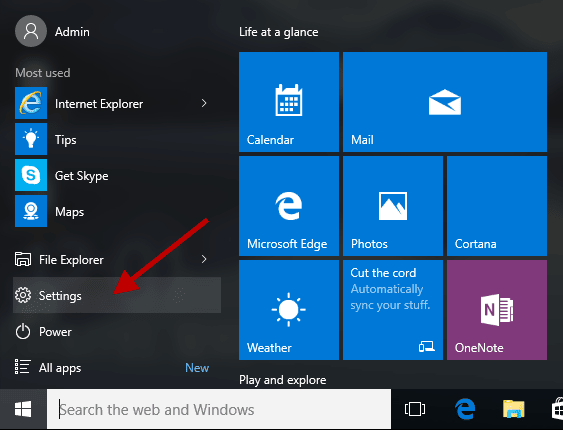
- Tindakan ini akan membawa Anda ke prompt Pengaturan Windows, di sini Anda harus memilih opsi Perbarui & Keamanan .
- Selanjutnya, pastikan Pembaruan Windows dipilih dari panel kiri. Kemudian, klik Periksa Pembaruan .
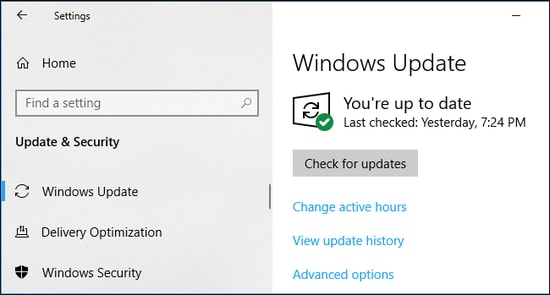
Tunggu beberapa saat dan biarkan Pembaruan Windows menyelesaikan proses pencarian pembaruan sistem terbaru. Jika ada pembaruan yang tersedia, maka itu akan diunduh dan diinstal secara otomatis. Setelah semuanya selesai, kemudian reboot komputer Anda.

Solusi 3: Perbarui Driver Perangkat
Banyak masalah PC atau laptop biasanya terjadi ketika Anda tidak memperbarui driver perangkat begitu lama. Itu berarti, driver perangkat yang kedaluwarsa, rusak, atau rusak membuat PC atau laptop Anda tidak berfungsi dengan baik. Oleh karena itu, Anda harus memperbarui driver untuk mengatasi masalah tersebut.
Untuk memperbarui driver, Anda dapat mengunjungi situs web resmi HP dan mencari driver terbaru. Kemudian, pilih versi sistem operasi Windows yang benar dan unduh file driver yang relevan. Setelah itu, jalankan file yang diunduh dan ikuti petunjuk di layar untuk menginstal driver.
Memperbarui driver secara manual dapat memakan waktu dan merepotkan, khususnya untuk pemula. Oleh karena itu, kami sarankan menggunakan Bit Driver Updater. Ini adalah salah satu perangkat lunak pembaruan driver pihak ketiga terbaik yang memungkinkan pengguna untuk memperbarui driver yang sudah ketinggalan zaman tanpa repot. Perangkat lunak secara otomatis mengenali sistem dan kemudian menemukan driver yang paling kompatibel untuk itu.
Ini juga membersihkan sampah sistem di seluruh sudut dan meningkatkan kinerja PC secara keseluruhan. Sekarang, lihat langkah-langkah di bawah ini untuk menggunakan Bit Driver Updater:
- Unduh dan instal Bit Driver Updater baik dari situs resminya atau dari tombol yang disediakan di bawah ini.
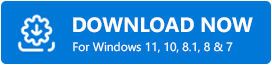
- Buka Bit Driver Updater dan klik opsi Pindai untuk memulai proses.
- Tunggu hingga proses selesai.
- Tinjau hasil pemindaian dan klik Perbarui Sekarang selain driver yang ingin Anda perbarui.
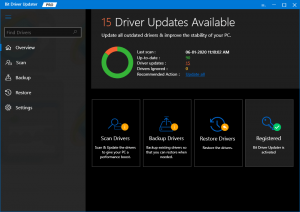
- Jika Anda menggunakan Bit Driver Updater versi lengkap, klik tombol Perbarui Semua. Ini akan membantu Anda melakukan unduhan driver massal.
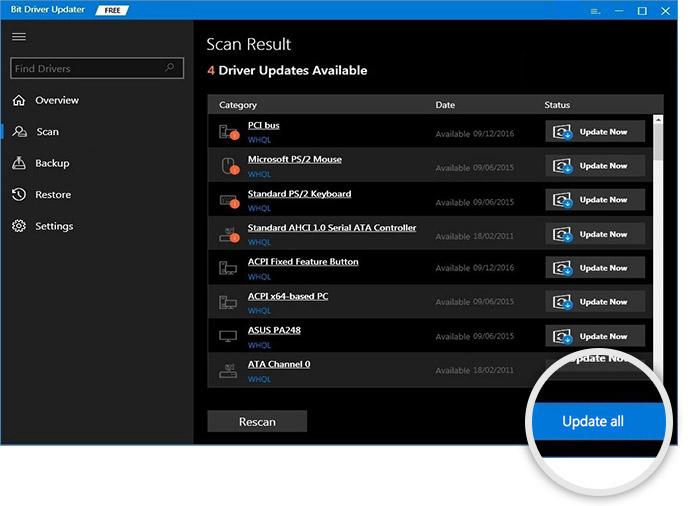
Namun, versi gratisnya tidak mendukung fungsionalitas pembaruan driver sekali klik. Dengan versi gratis, Anda perlu memperbarui driver satu per satu. Yang perlu diperhatikan, versi lengkap Bit Driver Updater menawarkan bantuan teknis 24*7 dan kebijakan pengembalian uang yang dijamin selama 60 hari.
Setelah memperbarui driver, reboot laptop HP Anda dan periksa apakah 'laptop HP tidak mau hidup' sudah diperbaiki. Jika tidak, maka lanjutkan dengan pilihan terakhir.
Baca Juga: Unduh, Instal & Perbarui Driver HP Pavilion dv6000 untuk Windows
Solusi 4: Hard Reset Laptop Anda
Jika tidak ada yang berhasil, coba segarkan dan setel ulang laptop HP Anda untuk mengatasi masalah tersebut. Berikut adalah langkah-langkah yang perlu Anda pertimbangkan:
- Pastikan laptop Anda dalam keadaan OFF.
- Kemudian, cabut semua perangkat eksternal untuk melanjutkan.
- Keluarkan baterai dan lepaskan catu daya dari laptop Anda.
- Sekarang, tekan tombol daya dan tahan selama sekitar 60 detik.
- Sambungkan kembali adaptor daya (pengisi daya).
- Setelah itu, tekan tombol power untuk menyalakan laptop HP Anda.
Terakhir, masukkan kembali baterai dan coba akses laptop HP Anda untuk menguji masalahnya. Ini pasti harus memperbaiki masalah Anda.
Laptop HP Tidak Mau Hidup: TETAP
Jika ternyata laptop HP Anda tidak berfungsi seperti yang diharapkan, maka jangan panik. Bukan masalah yang jarang terjadi, banyak sekali pengguna laptop HP yang mengalami atau pernah mengalami gangguan yang sama yang sedang kita bicarakan. Apakah laptop HP Anda tidak berfungsi dengan baik atau benar-benar berhenti bekerja, Anda dapat mengembalikan perangkat ke jalur yang benar dengan menggunakan salah satu taktik yang dijelaskan dalam panduan pemecahan masalah ini. Tutorial ini membahas beberapa cara yang telah dicoba dan dicoba untuk mengatasi laptop HP tidak mau hidup meskipun dicolokkan.
Kami harap Anda dapat menemukan dokumen ini bermanfaat. Harap beri tahu kami melalui kotak di bawah ini jika Anda memiliki pertanyaan, masalah, atau saran lebih lanjut. Untuk informasi lebih lanjut terkait teknologi, berlangganan Newsletter kami, plus, ikuti kami di Facebook, Twitter, Instagram, dan Pinterest.
